Ինչպե՞ս Excel- ում ամսաթիվը փոխել սերիական համարի:
Եթե դուք ստանում եք մի թերթիկ որոշ ամսաթվերով, այժմ դուք ցանկանում եք վերափոխել այս ամսաթվերը սերիական համարների, ինչպես ցույց է տրված ստորև նշված էկրանի նկարը, ինչպե՞ս կարող եք արագ լուծել այն: Այստեղ ես ունեմ որոշ եղանակներ, որոնք կարող են քեզ լավ հաճույք պատճառել:
 |
 |
 |
Ձևաչափի բջիջների միջոցով ամսաթիվը փոխեք սերիական համարի
Ամսաթիվը փոխեք սերիական համարի ՝ DATEVALUE
Excel- ի համար Kutools- ի հետ փոխեք սերիական համարը բազմակի ամսաթվային ձևաչափի![]()
Excel- ի համար Kutools- ի միջոցով փոխեք ամսաթվի բազմաթիվ ոչ ստանդարտ ձևաչափը ստանդարտ ամսաթվի![]()
Ձևաչափի բջիջների միջոցով ամսաթիվը փոխեք սերիական համարի
Ամսաթիվը սերիական համարի վերափոխելու համար կարող եք բջջի ձևաչափը դարձնել ընդհանուր:
1. Ընտրեք ամսաթվի բջիջները և աջ կտտացրեք ՝ համատեքստային ցանկը ցուցադրելու համար, ընտրեք Ձևաչափել բջիջները.
2. Մեջ Ձևաչափել բջիջները երկխոսություն, տակ Թիվ ընտրեք ընդհանուր - ից կատեգորիա ցուցակ Սեղմել OK.
Այնուհետեւ ամսաթվի բջիջները վերափոխվել են սերիական համարների:
Ամսաթիվը փոխեք սերիական համարի ՝ DATEVALUE
Բացի այդ, ամսաթվային բջիջները սերիական համարների վերափոխելու համար կարող եք կիրառել DATEVALUE գործառույթը:
Ընտրեք դատարկ բջիջ, որը կտեղադրի սերիական համարը, մուտքագրեք այս բանաձևը =DATEVALUE("8/8/2017"), սեղմեք Մտնել բանալի. Այժմ բանաձևի ամսաթիվը կցուցադրվի որպես սերիական համար: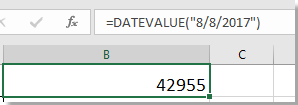
Excel- ի համար Kutools- ի հետ փոխեք սերիական համարը բազմակի ամսաթվային ձևաչափի
Եթե ցանկանում եք սերիական համարները փոխել ամսաթվի բազմաթիվ ձևաչափերի, ինչպես ցույց է տրված նկարում նշված էկրանի նկարում, կարող եք դիմել Excel- ի համար նախատեսված գործիքներ'S Apply Date Formatting օգտակարություն Այս օգտակար ծրագիրը կարող է օգնել ձեզ սերիական համարները վերափոխել տարվա, ամսվա, օրվա կամ mm-dd-yyyy կամ այլ ձևաչափերի:
 |
 |
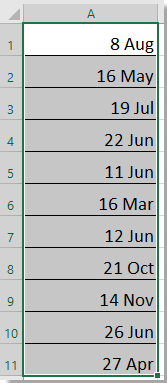 |
 |
 |
| Excel- ի համար նախատեսված գործիքներ, ավելի քան 300 հարմար գործառույթներ, ավելի հեշտացնում է ձեր գործերը: |
Տեղադրելուց հետո Excel- ի համար նախատեսված գործիքներ, խնդրում ենք վարվել ինչպես ստորև ՝(Անվճար ներբեռնեք Kutools- ի համար Excel- ը հիմա!)
1. Ընտրեք սերիական համարները, որոնք ցանկանում եք փոխարկել ամսաթվերի, կտտացրեք Կուտոլս > Format > Apply Date Formatting.
2. Մեջ Apply Date Formatting երկխոսություն, ընտրեք ամսաթվերի ձևաչափը, որը ցանկանում եք կիրառել ձախ պատուհանում, ապա արդյունքը կարող եք նախադիտել աջ պատուհանում: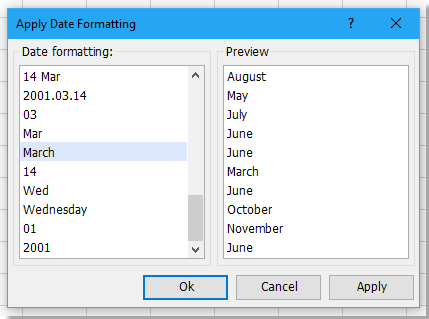
3: սեղմեք Ok or Դիմել.
Դեմո. Դիմեք ամսաթվի ձևաչափումը
Excel- ի համար Kutools- ի միջոցով փոխեք ամսաթվի բազմաթիվ ոչ ստանդարտ ձևաչափը ստանդարտ ամսաթվի
Եթե դուք ստացել եք թերթի ոչ ստանդարտ բջիջներով թերթ, ապա գուցե ցանկանաք դրանք փոխարկել ստանդարտ ամսաթվային ձևաչափի mm / dd / yyyy: Այստեղ ես մի տեսակ հավելում ունեմ. Excel- ի համար նախատեսված Kutools- ը ձեզ է ներկայացնում Convert to Date օգտակարությունը կարող է լավություն առաջացնել: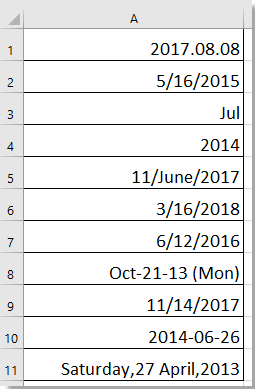
Տեղադրելուց հետո Excel- ի համար նախատեսված գործիքներ, խնդրում ենք վարվել ինչպես ստորև ՝(Անվճար ներբեռնեք Kutools- ի համար Excel- ը հիմա!)
Ընտրեք ամսաթվերը, որոնք ցանկանում եք փոխել ամսաթվի ստանդարտ ձևաչափի, կտտացրեք Կուտոլս > Content > Convert to Date.
Այժմ ամսաթվերը փոխարկվել են ամսաթվի ստանդարտ ձևաչափի: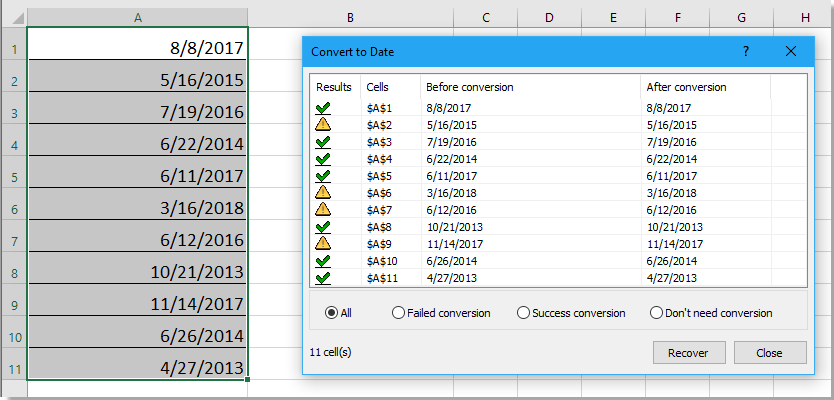
Դեմո. Փոխարկել ամսաթիվը
Գրասենյակի արտադրողականության լավագույն գործիքները
Լրացրեք ձեր Excel-ի հմտությունները Kutools-ի հետ Excel-ի համար և փորձեք արդյունավետությունը, ինչպես երբեք: Kutools-ը Excel-ի համար առաջարկում է ավելի քան 300 առաջադեմ առանձնահատկություններ՝ արտադրողականությունը բարձրացնելու և ժամանակ խնայելու համար: Սեղմեք այստեղ՝ Ձեզ ամենաշատ անհրաժեշտ հատկանիշը ստանալու համար...

Office Tab- ը Tabbed ինտերֆեյսը բերում է Office, և ձեր աշխատանքը շատ ավելի դյուրին դարձրեք
- Միացնել ներդիրներով խմբագրումը և ընթերցումը Word, Excel, PowerPoint- ով, Հրատարակիչ, Access, Visio և Project:
- Բացեք և ստեղծեք բազմաթիվ փաստաթղթեր նույն պատուհանի նոր ներդիրներում, այլ ոչ թե նոր պատուհաններում:
- Բարձրացնում է ձեր արտադրողականությունը 50%-ով և նվազեցնում մկնիկի հարյուրավոր սեղմումները ձեզ համար ամեն օր:
